如果笔记本使用交流电供电,希望笔记本以最大性能模式运行,提高使用体验和工作效率,那么可以参考下我的方法;如果是使用的电池供电也可以参考文中相关设置。
1、如图一、二、三所示:让操作系统(Win11,其他版本的系统可参照设置)运行在最高性能模式下,在开始菜单点击“设置”-“电源和电池”,然后在“电源模式”中选择“最佳性能”。
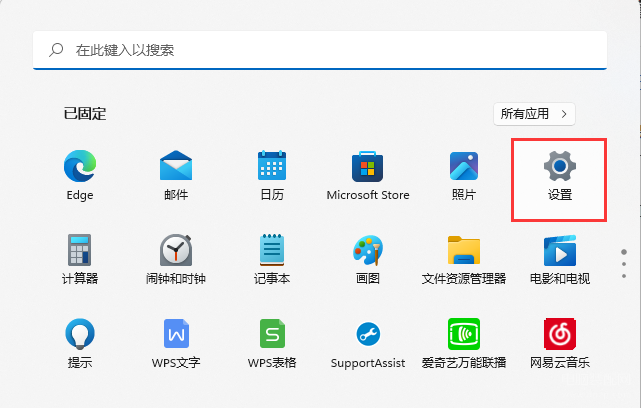
图一
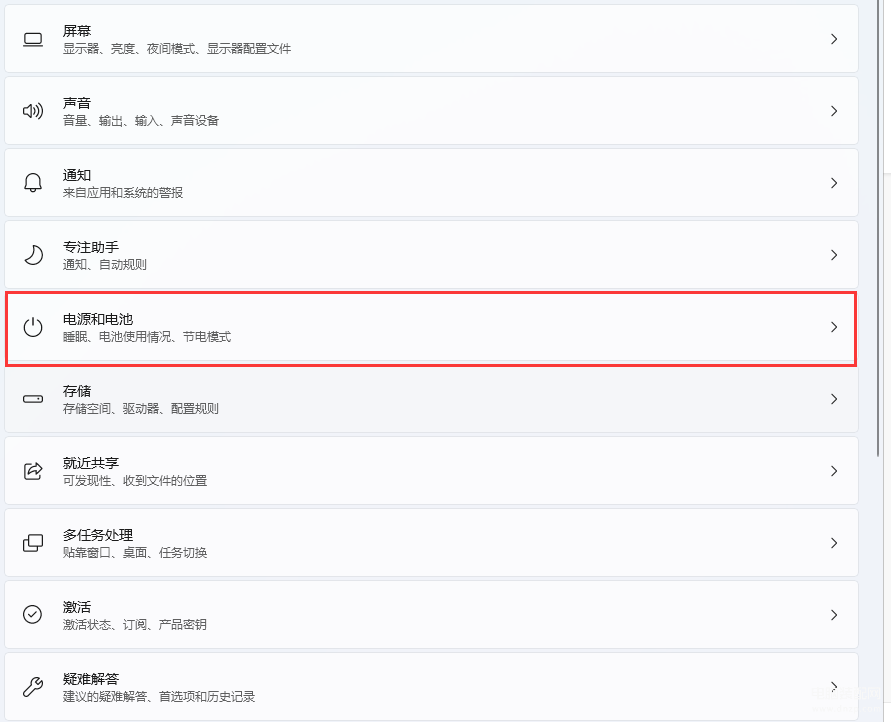
图二
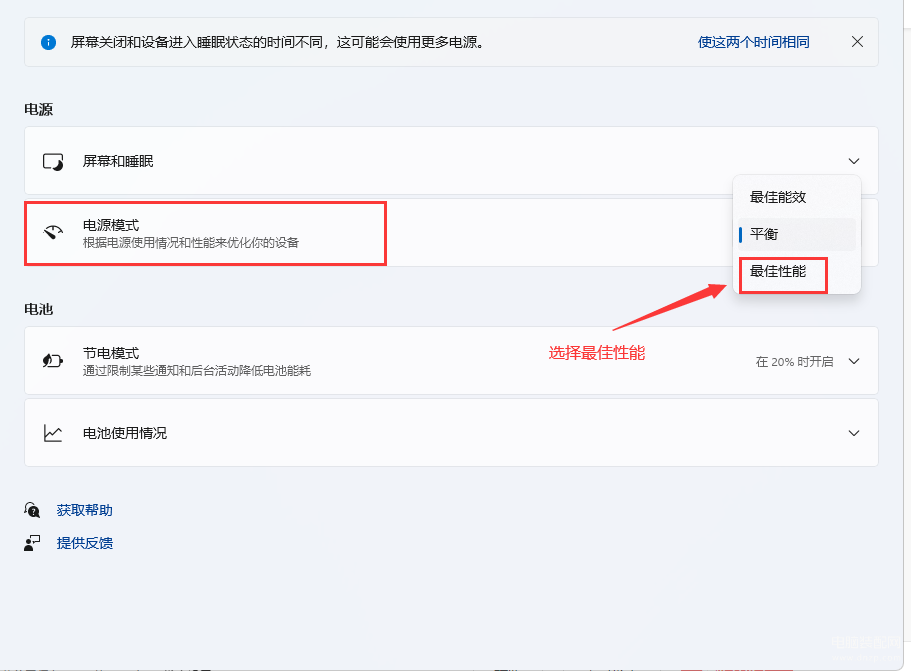
图三
2、如图四、五、六所示:让CPU和显卡一直工作在最高频率下,按下“Ctrl”+“R”键,启动运行窗口,输入命令Powercfg.cpl打开电源计划,在选定的计划后面点击“更改计划设置”,打开“更改高级电源”设置窗口,分别点开显卡电源计划和处理器电源计划,将显卡性能设置为“最高性能”,最小处理器状态设置为“100%”,
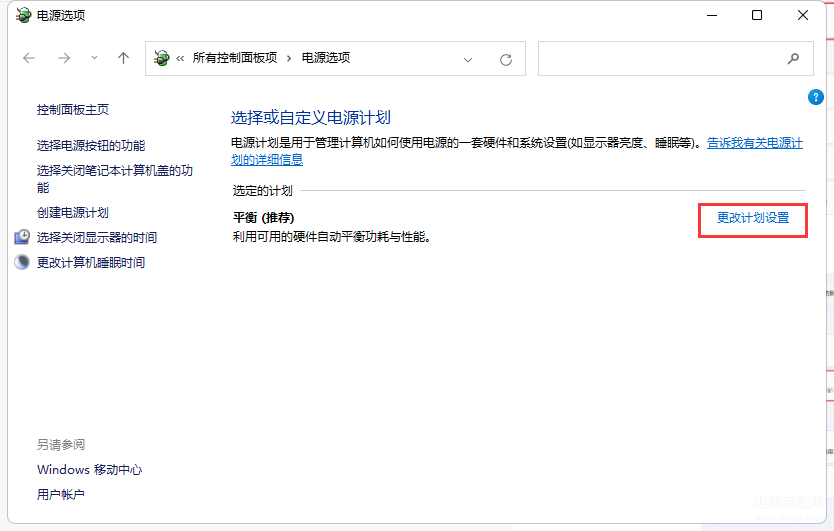
图四
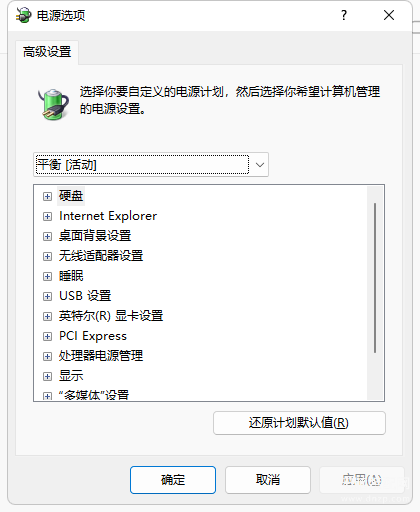
图五
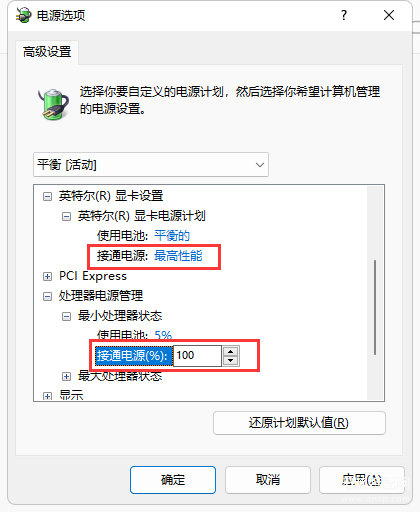
图六
3、如图七所示:如果在上图系统电源选项中没有找到显卡电源计划,也可以使用显卡自带的管理软件来设置,下面用英特尔的显卡管理软件展示设置最高性能的方法,Nvidia和AMD的显卡也可以参考设置,关键点要找到“功率”和“电源”相关的设置。
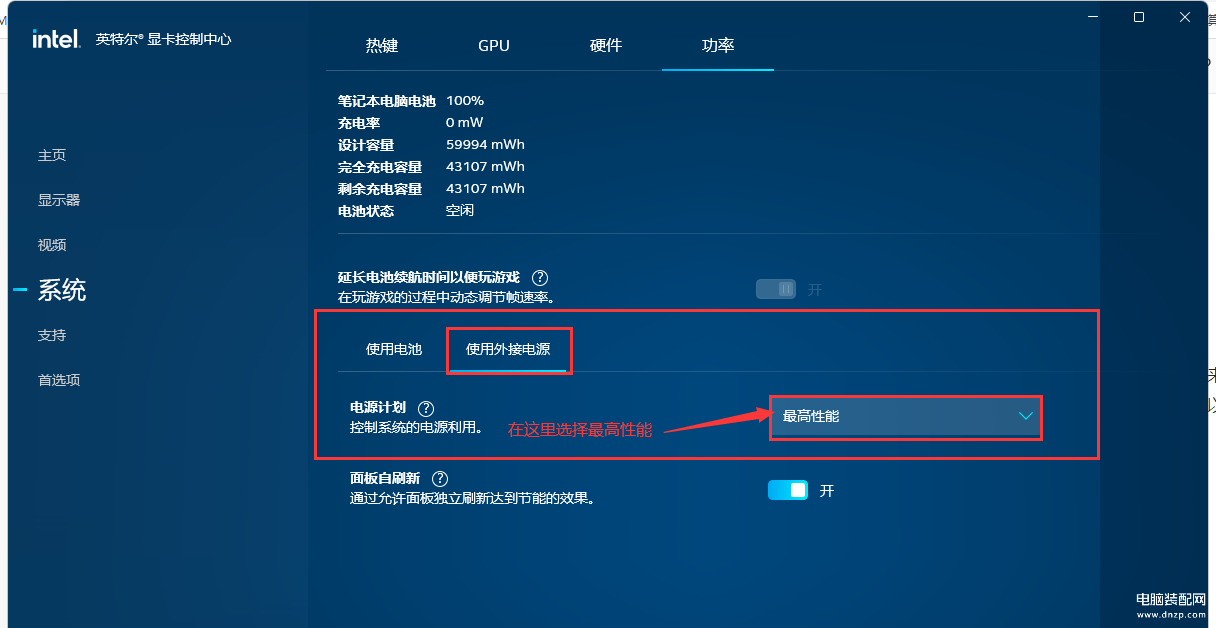
图七
最后,如果你能看到这里,麻烦动动你那充满爱心的小手或大手点下关注吧,专业文章受众面小,技术博主攒粉不易啊。








